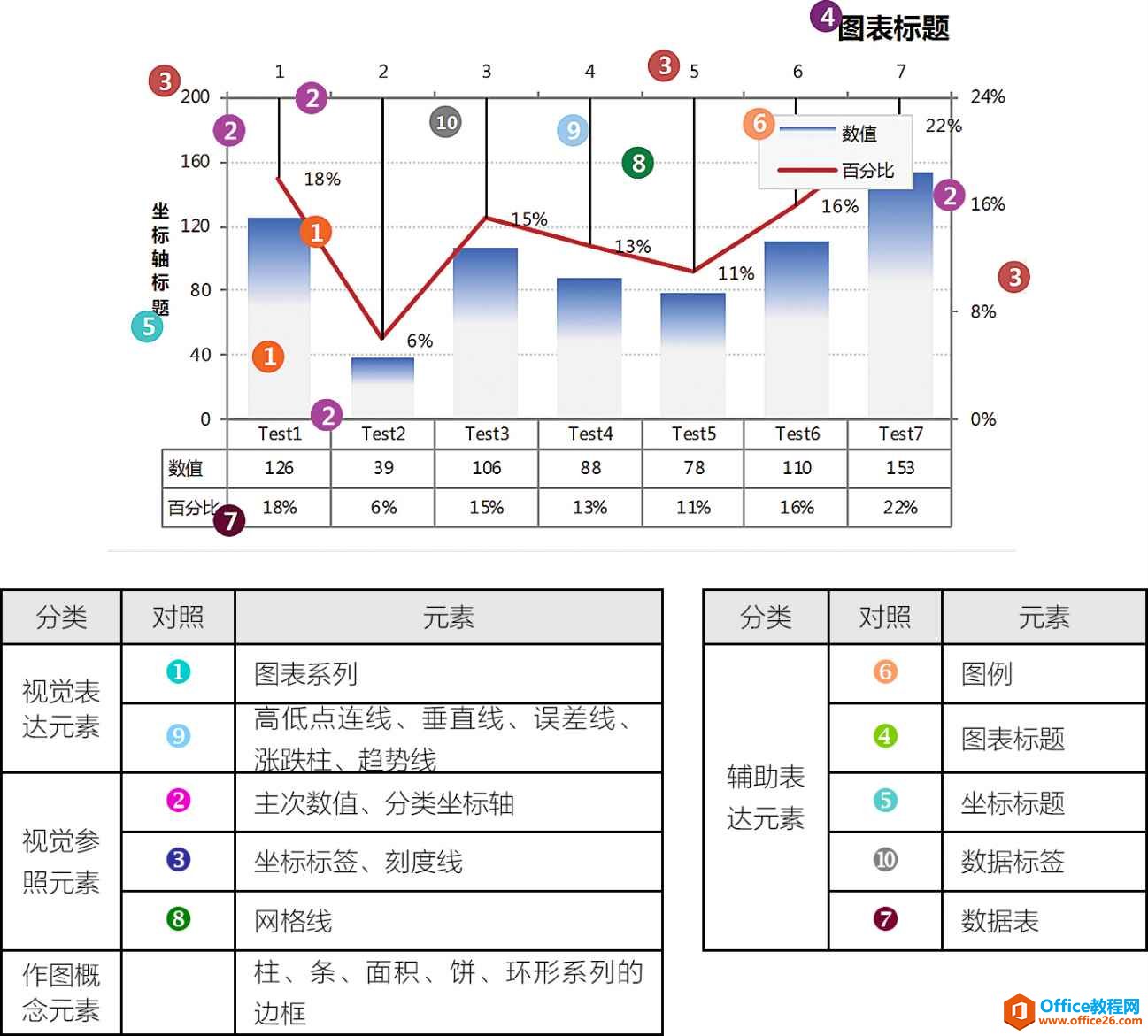Excel经常被用来做报表统计,为了数据更直观,很多小伙伴都会根据数据绘制出不同类型的图表,Excel中的图表类别很多,操作起来也不难,今天小编要教大家的是用Excel绘制曲线图。
绘制正弦曲线:
利于二维表格能够很好的表达数据之间的关系。我们的目标是首先建立正弦曲线的原始数据,在此我们不可能输入每一个值对应的正弦值,而是只取一些离散的数据点来作为原始数据生成曲线。
具体做法:在A1单元格中输入“弧度”,在B1单元格中输入“SIN值”,从A2列起依次输入数字“1,2,3,4,。。。,360”,在B2列中公式“=sin(A2*pi()/180)”回车,然后将鼠标放在单元格的右下角,当鼠标变为小黑十字样时,双击填充B1列至B360列。

选中除第一行以外的所有数据列,依次点击“插入”-“散点图”-“带平滑线的散点图”,则生成我们所需要的正弦曲线。
Excel怎么弄成多人在线编辑? Excel表格多人在线编辑怎么弄
Excel怎么弄成多人在线编辑?有时候在使用Excel表格的时候,为了提高工作的效率,可以去创建多人在线编辑的表格,这样可以多人同步进行编辑,大大提升了效率。那么如何去进行操作,一起来看看操作教程吧。



绘制正切曲线:
在A1单元格中输入“弧度”,在B1单元格中输入“Tan值”,从A2列起依次输入数字“1,2,3,4,。。。,360”,在B2列中公式“=tan(A2*pi()/180)”回车,然后将鼠标放在单元格的右下角,当鼠标变为小黑十字样时,双击填充B1列至B360列。

选中除第一行以外的所有数据列,依次点击“插入”-“折线图”-“带数据标记的百分比堆积折线图”,则生成我们所需要的正切曲线。


总结一下:首先输入一系列的原始数据,这个原始数据点要足够多,以致于能大致反应曲线的整个形状,然后从Excel选择合适的命令进行绘制工作。
Excel如何设置批注格式?Excel设置批注格式的方法
Excel是一款很多用户都在使用的表格制作软件,而我们有时候在使用Excel修改表格的时候难免需要去设置批注格式,但不少新用户还不清楚如何操作,那么下面就和小编一起来看看Excel设置批注格式的方法吧,有需要的用户可不要错过。



![excel图表数据降维[金蝉脱壳]](https://diannao-1300951004.cos.ap-guangzhou.myqcloud.com/images/2025/03/7464156473824390914.jpg)

![Excel制作图表纠结不如放弃[走为上计]](https://diannao-1300951004.cos.ap-guangzhou.myqcloud.com/images/2025/03/857164422601720453.jpg)